Ada beberapa cara untuk menginstal Inkscape populer di Ubuntu 20.04 focal atau 22.04 Jammy jellyfish, jika belum tersedia di sistem Anda.
Inkscape adalah program grafik open-source yang dapat digunakan untuk membuat grafik vektor. Kode sumbernya tersedia untuk digunakan dan siapa pun dapat mengubah kode program, menggunakan program dan mendistribusikannya kembali, dan didukung oleh komunitas pengembang sukarelawan yang berdedikasi. Oleh karena itu, tidak seperti satu kesatuan, ada upaya komunitas untuk membangun dan mengembangkan editor grafis ini. Inkscape menawarkan banyak alat dan berbagai bentuk, jalur, teks, tanda, klon, efek transparansi (alfa), transformasi, gradien warna, pola, dan grup. Alat gratis ini juga mendukung metadata Creative Commons, pengeditan simpul, lapisan, operasi jalur kompleks, pelacakan bitmap, teks terikat jalur, teks yang mengalir di sekitar objek, pengeditan XML langsung, dan banyak lagi.
Instal Inkscape di Ubuntu 20.04 | 22,04 LTS
Metode #1 menggunakan pengelola paket APT PPA:
Catatan :Saat melakukan ini paket tutorial dari PPA hanya tersedia untuk Ubuntu 20.04 tidak 22.04.
1. Pembaruan Tepat
Mari jalankan perintah pembaruan APT untuk membangun kembali cache repositori sistem dan memperbarui paket yang sudah diinstal.
sudo apt update
2. Tambahkan repositori PPA Inspace
Inksapce adalah program open source dan populer tetapi tidak tersedia secara langsung menggunakan repositori dasar Ubuntu untuk menginstal. Oleh karena itu, kita perlu menambahkan repo PPA resmi yang menawarkan paket untuk diinstal. Oleh karena itu, hanya pada terminal perintah Anda gunakan perintah Add APT package manager yang diberikan di bawah ini.
sudo add-apt-repository ppa:inkscape.dev/stable
Perbarui cache repo:
sudo apt update
3. Instal Inkspace di Ubuntu 20.04
Setelah Anda menambahkan repositori, jalankan perintah instalasi paket APT biasa untuk mendapatkan Inkspace di sistem Anda.
sudo apt install inkscape
4. Hapus (opsional)
Mereka yang ingin menghapus perangkat lunak setelah beberapa waktu, gunakan:
sudo apt remove --autoremove inkscape
Untuk menghapus repo:
sudo add-apt-repository --remvoe ppa:inkscape.dev/stable
Metode ke-2 menggunakan snap
5. Unduh Inkspace menggunakan Snap di Ubuntu 22.04 | 20.04
Nah, hal baiknya adalah SNAP diaktifkan di Ubuntu 20.04 dan 22.04 secara default. Oleh karena itu, kita dapat dengan mudah menginstal Inkspace dengan menggunakan perintahnya:
sudo snap install inkscape
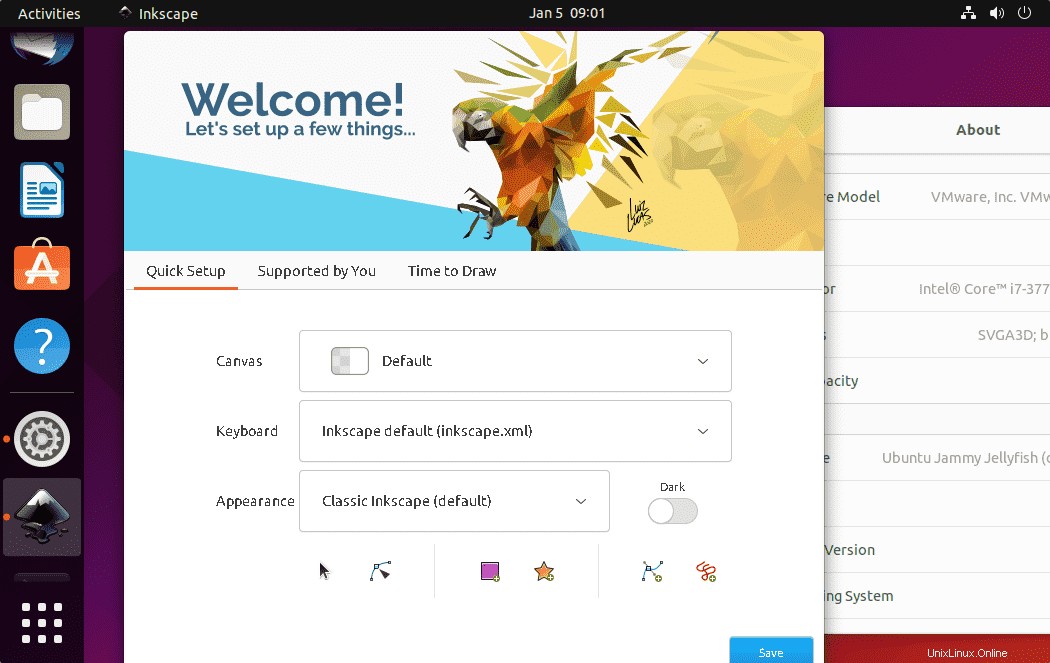
6. Menghapus Inkspace
Jika Anda telah menginstal Inkspace menggunakan perintah SNAP maka untuk menghapusnya gunakan:
sudo snap remove inkspace
Metode ke-3 Menggunakan Gambar Aplikasi
7. Jalankan Inskspace Menggunakan Gambar Aplikasi
Kunjungi situs web resminya, ini tautannya . Klik di Linux dan unduh Gambar APLIKASI.
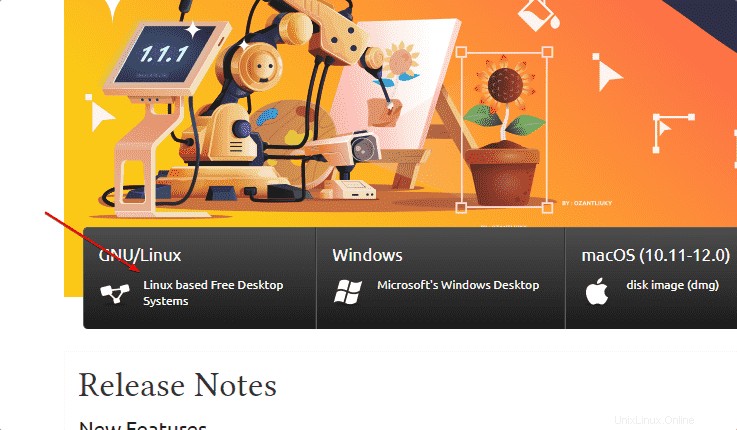
Setelah App Image di sistem Anda, buka terminal perintah dan alihkan ke “Unduhan folder ”.
cd Downloads
8. Jadikan Gambar Aplikasi dapat dieksekusi
Kita perlu menandai file gambar APP sebagai executable untuk dijalankan di Linux kita.
chmod u+x Inkscape-*-x86_64.AppImage
9. Untuk memulai Inkspace:
Setelah file dapat dieksekusi, jalankan hal yang sama dengan menambahkan ./ sebelum nama file dan setelah itu tekan tombol Enter.
./Inkscape-*-x86_64.AppImage
#Gunakan Pusat Aplikasi Ubuntu
10. Gunakan Pusat Perangkat Lunak GUI Ubuntu
Mereka yang tidak nyaman dengan terminal baris perintah dapat pergi ke Pusat Perangkat Lunak. Klik di Pusat Perangkat Lunak ikon yang diberikan di Dock.
• Klik Telusuri Ikon
• Ketik –Inkscape di kotak telusur.
• Pilih Editor Grafik Vektor
• Klik pada Pasang tombol.
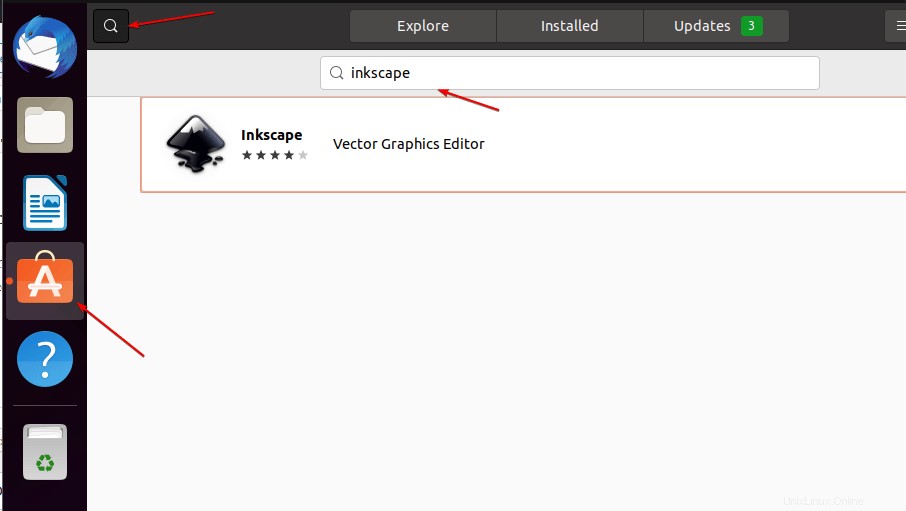
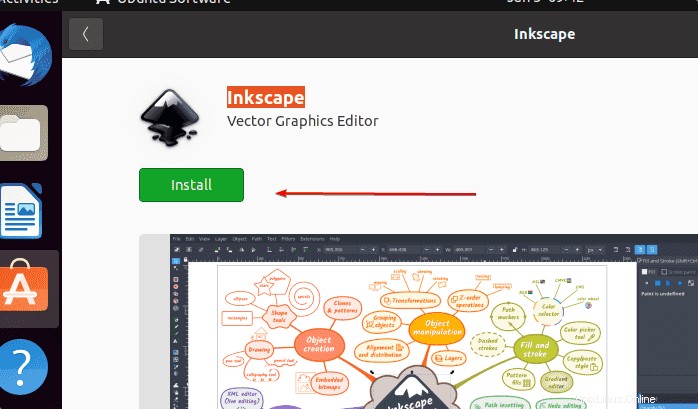
Kesimpulan
Dengan cara ini, kita dapat menginstal dan menggunakan perangkat lunak Inkscape Vector Editor di Ubuntu 20.04 atau 22.04 menggunakan berbagai metode yang tersedia.